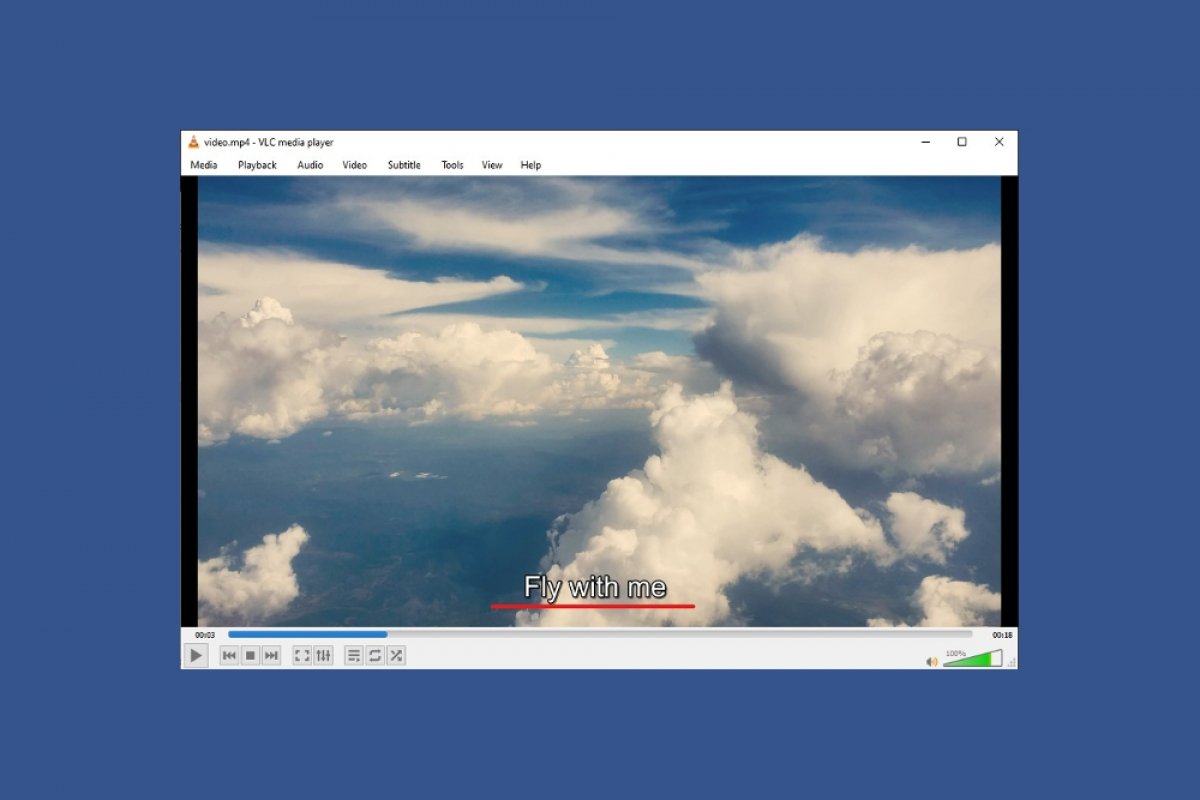I sottotitoli sono molto utili per guardare film o serie TV in versione originale. Sono anche necessari per le persone con problemi di udito. VLC è uno dei lettori multimediali più versatili e, naturalmente, ci permette di aggiungere sottotitoli a qualsiasi film o serie. Qual è il formato dei file dei sottotitoli? Per aggiungere sottotitoli ad un film o ad una serie con VLC, dobbiamo disporre di un file SRT. In questo file è archiviata una timeline con i blocchi di testo che devono essere visualizzati sullo schermo. Per ottenere file di sottotitoli SRT, è possibile scaricarli da Internet. Possiamo anche crearli noi stessi, utilizzando un’applicazione come il blocco note.
Apri il video da sottotitolare con VLC. Clicca sulla sezione Subtitles nella barra degli strumenti di VLC e seleziona la voce Add Subtitles…
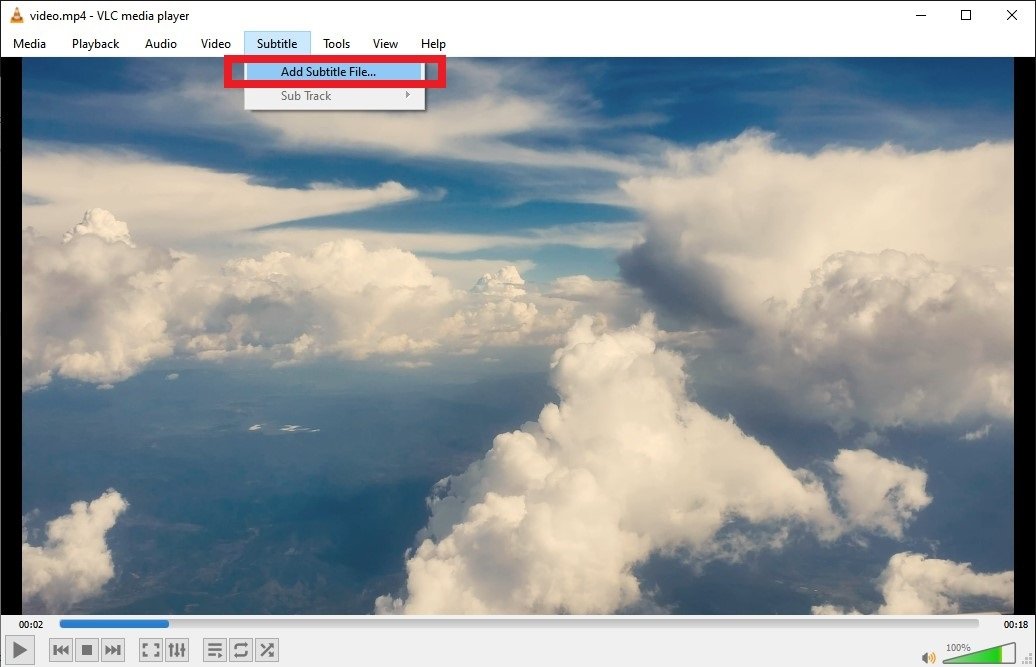 Apri il menu Subtitles in VLC
Apri il menu Subtitles in VLC
Nel file explorer, trova il file SRT e clicca su Open.
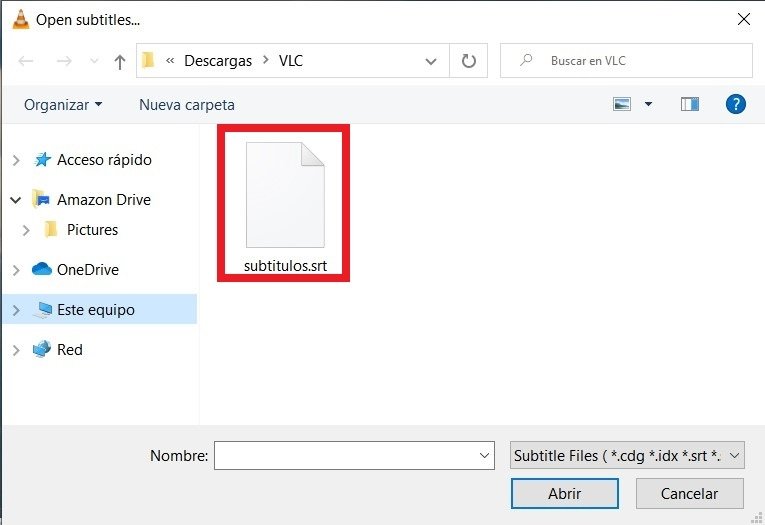 Trova il file SRT
Trova il file SRT
Una volta fatto ciò, VLC lo assocerà al video e i sottotitoli saranno disponibili. In generale, i sottotitoli vengono visualizzati nella parte inferiore.
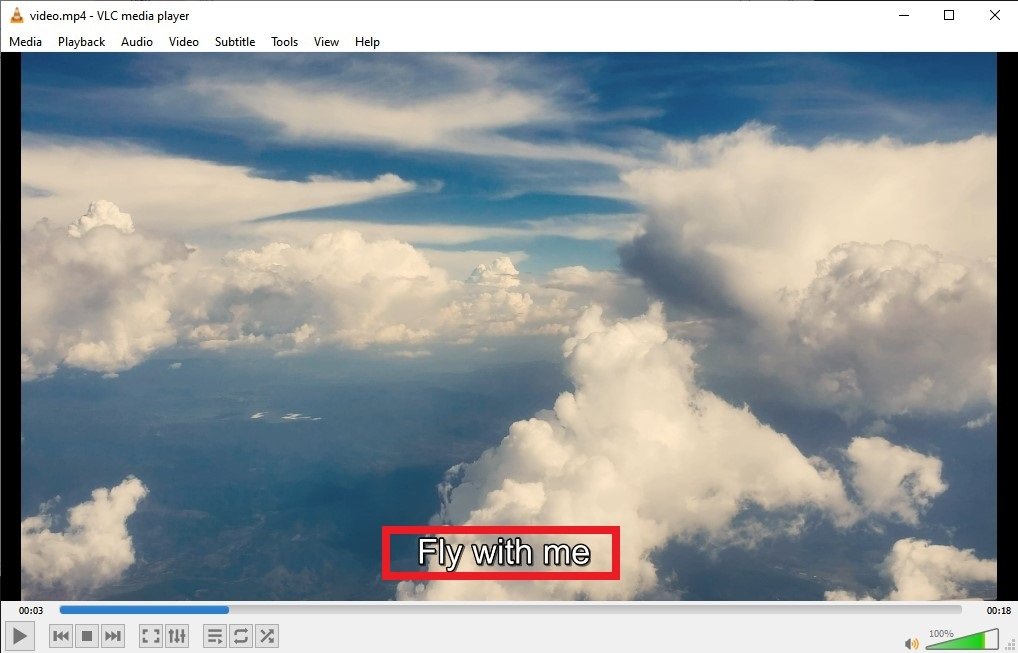 Sottotitoli aggiunti
Sottotitoli aggiunti
Esiste però un metodo alternativo molto più semplice e che non richiede di aggiungere manualmente i sottotitoli. Se desideri che VLC mostri i sottotitoli automaticamente, segui i seguenti passaggi. Apri la cartella dove hai salvato il file video. Trascina il file SRT nella stessa cartella in cui si trova il file da sottotitolare.
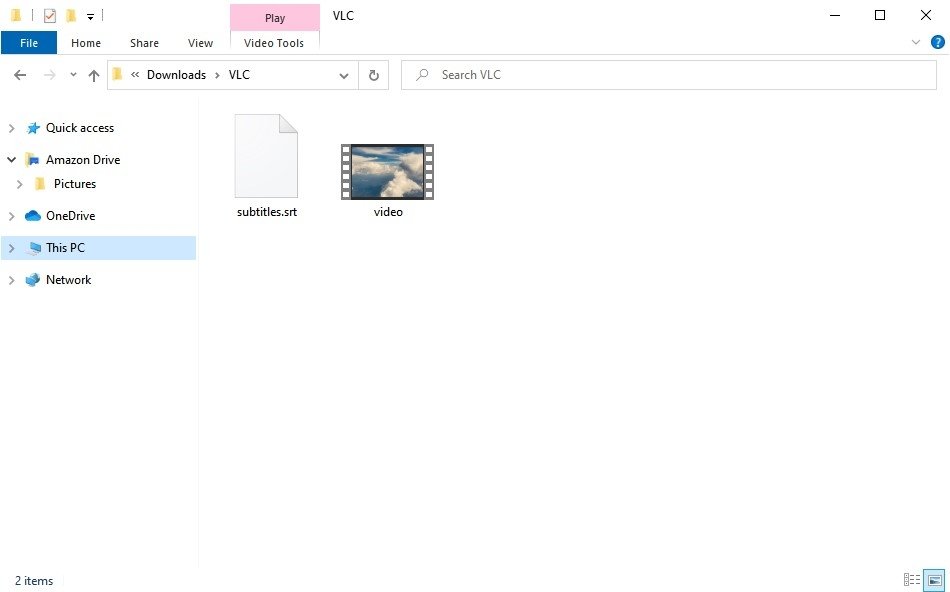 Riunisci in una cartella il video e il file SRT
Riunisci in una cartella il video e il file SRT
Rinomina il file SRT con lo stesso nome del file video.
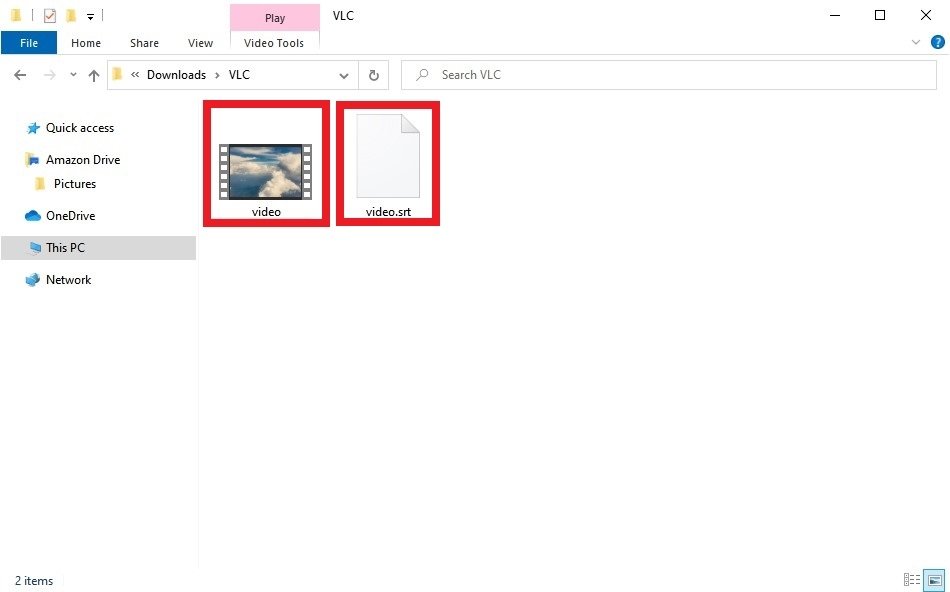 Assegna lo stesso nome a video e SRT
Assegna lo stesso nome a video e SRT
Apri il video e VLC assocerà automaticamente il file video a quello dei sottotitoli.
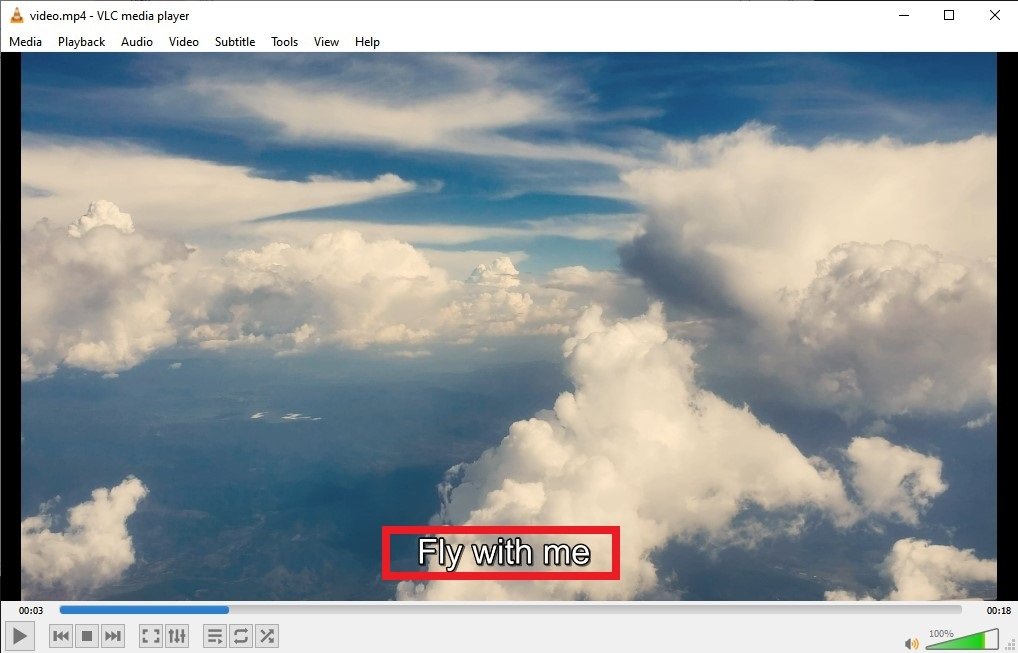 Sottotitoli aggiunti
Sottotitoli aggiunti
Come hai potuto vedere, aggiungere sottotitoli a qualsiasi file video con VLC è un’operazione davvero semplice.